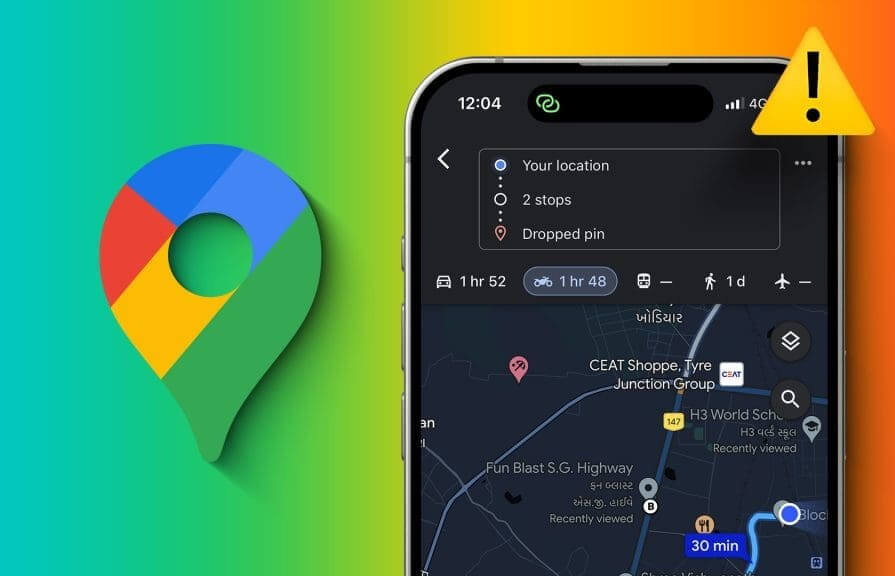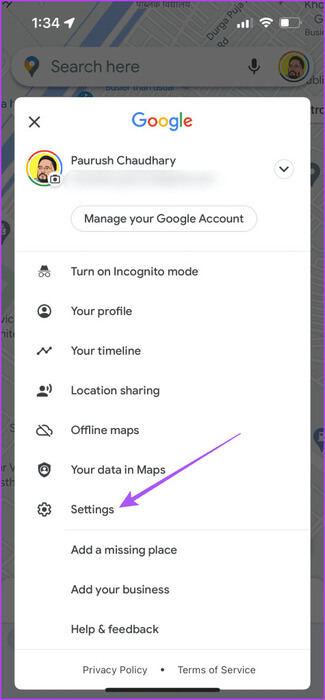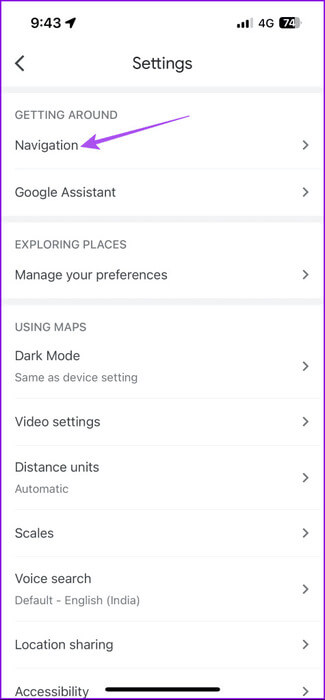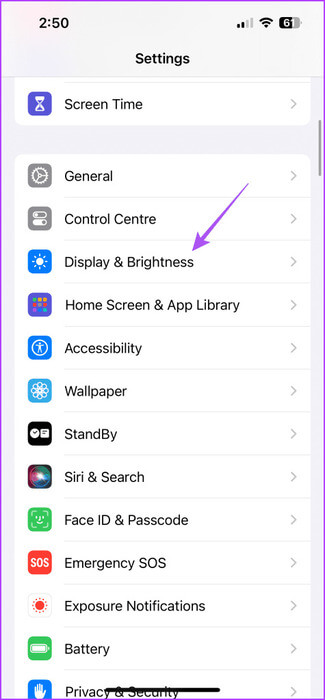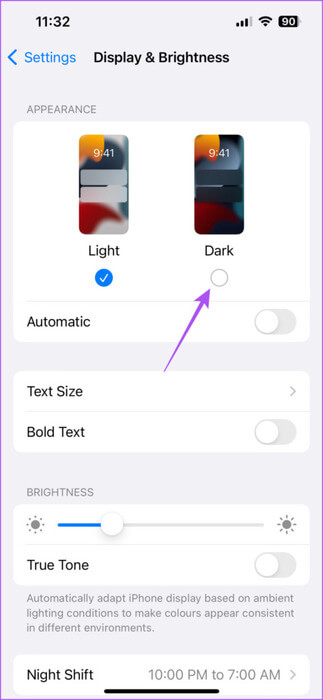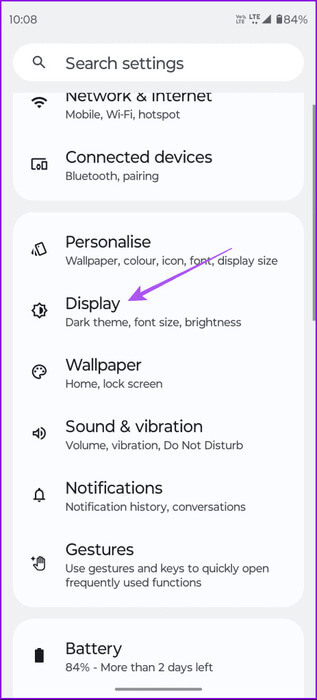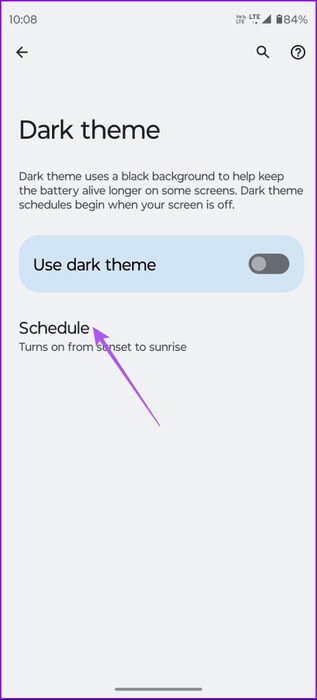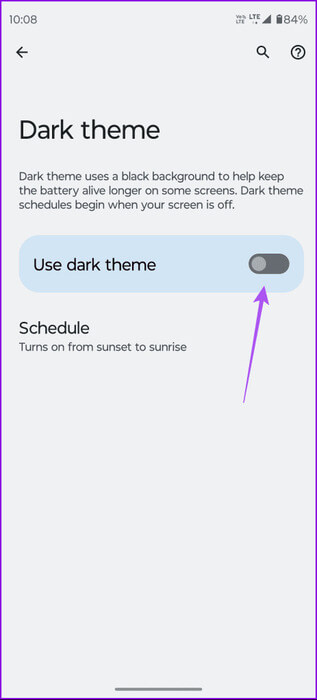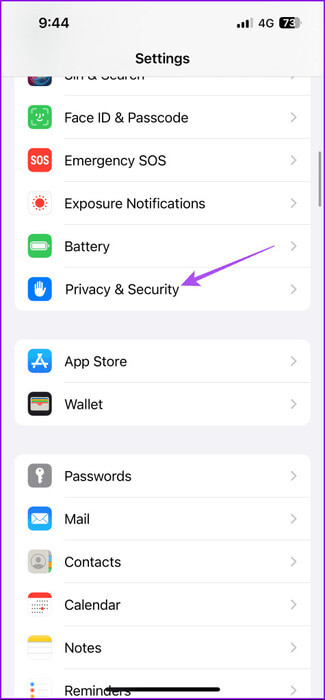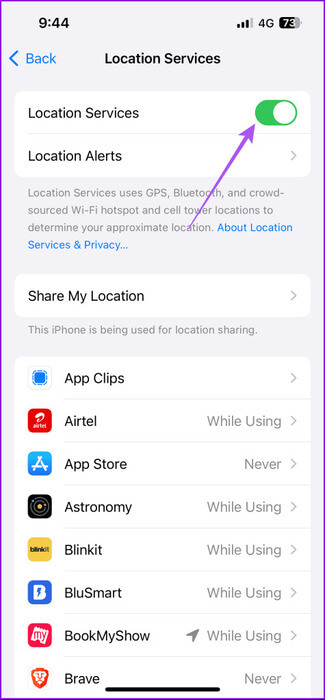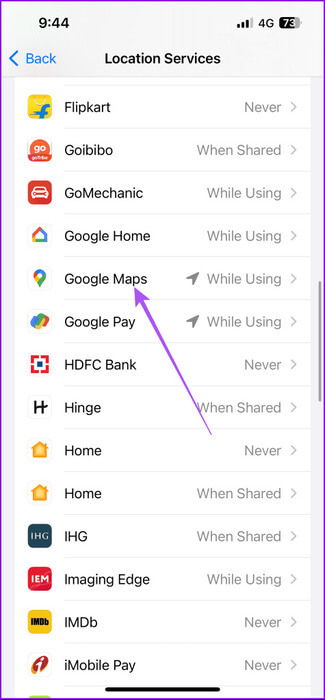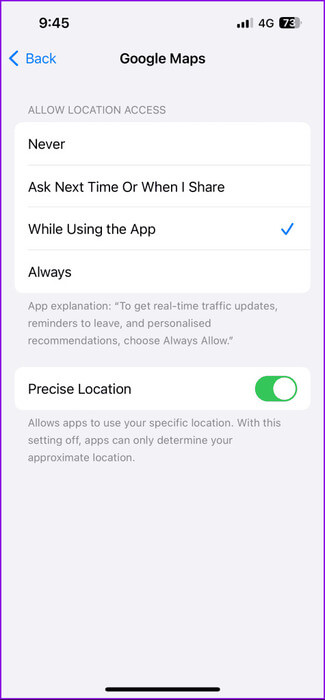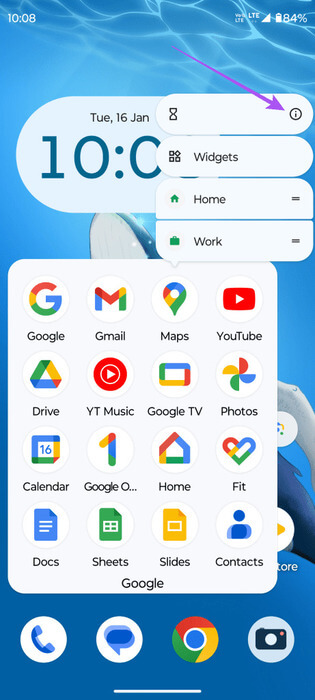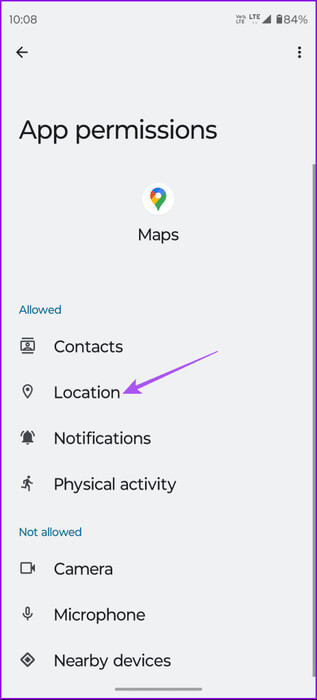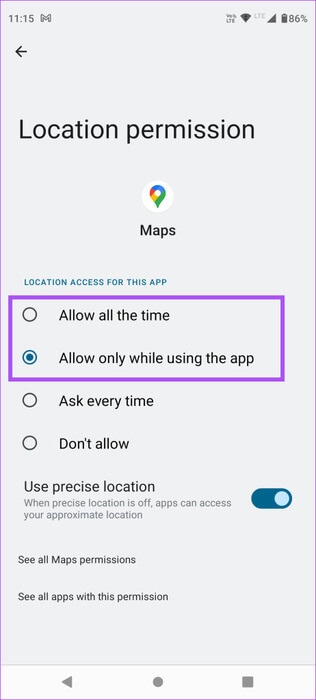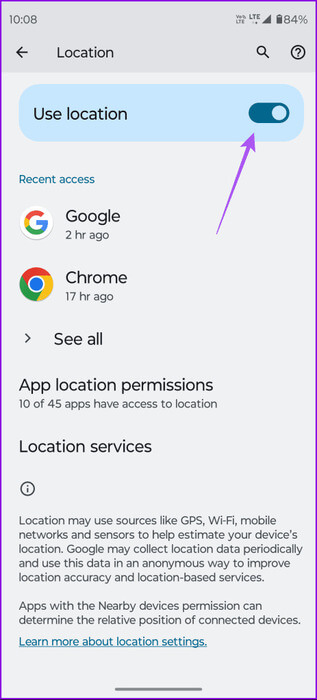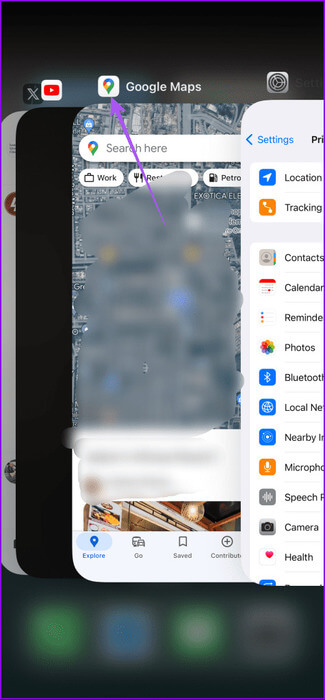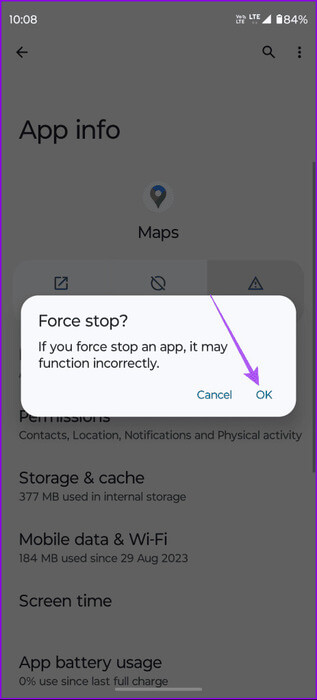Google 지도 다크 모드가 작동하지 않는 문제에 대한 상위 5가지 수정 사항
Google 지도는 최적의 경로를 사용하여 목적지에 도달할 수 있도록 도와주는 신뢰할 수 있는 탐색 도구입니다. 또한, 일몰 후 터널 진입이나 운전 시 자동으로 다크 모드로 전환됩니다. 다크 모드를 사용하면 지도를 눈으로 보기가 더 편해집니다. 당신에게 허락된 대로 다양한 탐색 프롬프트를 원활하게 확인합니다. 운전하는 동안에.
말할 필요도 없이 이 기능은 매우 유용합니다. Google 지도의 어두운 모드에 문제가 있는 경우 다음 해결 방법을 확인하여 어두운 모드를 다시 켜세요. 솔루션은 iPhone 및 Android 휴대폰 사용자에게 적용됩니다.
1. 색 구성표 설정을 확인하세요
처음에 언급했듯이 Google 지도는 운전 시간과 장소에 따라 자동으로 어두운 모드 또는 야간 모드로 전환됩니다. 따라서 우리가 권장하는 첫 번째 해결 방법은 이 기능이 앱에서 활성화되어 있는지 확인하는 것입니다.
단계1 : 열다 Google지도 iPhone이나 Android 휴대전화에서
단계2 : 오른쪽 상단에 있는 프로필 아이콘을 탭하고 선택하세요. 설정.
표 3 : 클릭 유동성. 그런 다음 아래로 스크롤하여 선택되었는지 확인하세요. "자동적 인" 색 구성표 내에서.
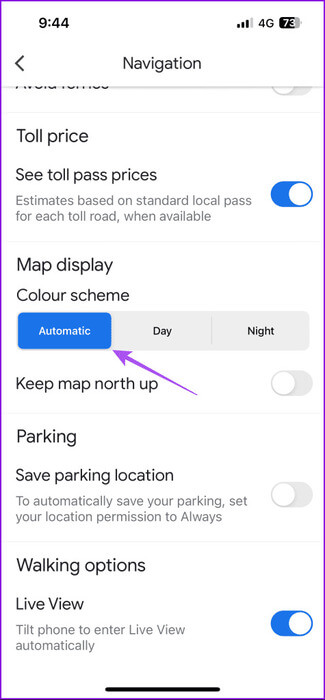
2. 다크모드 설정 확인
Google 지도에서 자동 다크 모드(야간 모드)로 전환한 후 기기에서도 동일한 기능을 활성화했는지 확인하세요. iPhone 또는 Android 휴대폰은 Google 지도에 적용되는 자동 다크 모드 일정도 따라야 합니다. 확인하는 방법은 다음과 같습니다.
아이폰
단계1 : 앱 열기 설정 클릭 디스플레이 및 밝기.
단계2 : 옆에 있는 토글을 탭합니다. 자동적 인. 그런 다음 옵션을 눌러 설정하십시오. 다크 모드 일정.
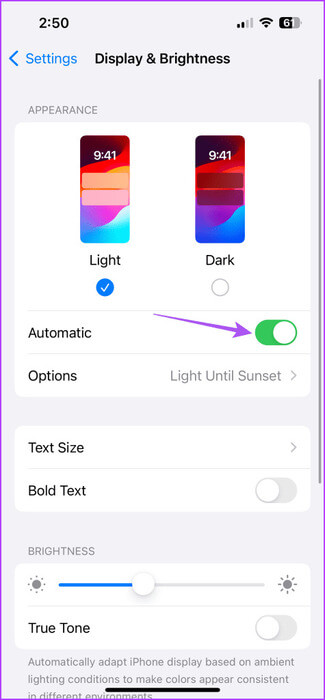
iPhone에서 다크 모드를 수동으로 활성화할 수도 있습니다. 다음에서는 Google 지도를 사용합니다. 항상 어두운 모드.
안드로이드
단계1 : 열다 설정 그리고 누르다 표시하다.
단계2 : 클릭 다크 테마 그럼 일정에 맞춰서 확인해보세요 어두운 테마 기본 설정.
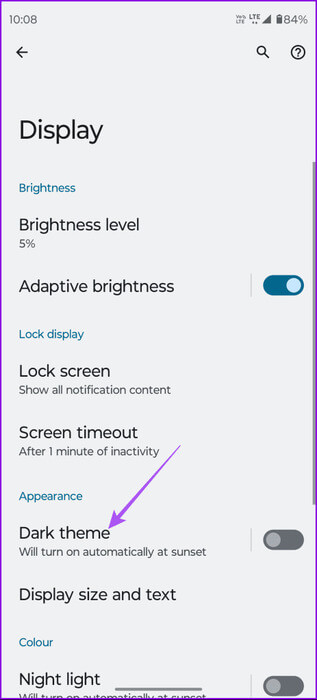
사용을 클릭할 수도 있습니다. 다크 모드 수동으로 활성화합니다.
3. 위치 서비스 확인
Google 지도 어두운 모드가 여전히 작동하지 않거나 자동으로 켜지지 않으면 위치 서비스 설정을 확인해야 합니다. 현재 위치의 시간대를 측정하여 장치가 자동으로 어두운 모드로 전환됩니다. 따라서 Google 지도와 기기에 위치 서비스가 활성화되어 있는지 확인해야 합니다.
아이폰
단계1 : 앱 열기 설정 그리고 누르다 개인 정보 보호 및 보안.
단계2 : 활성화하십시오 사이트 서비스 다음 목록에서.
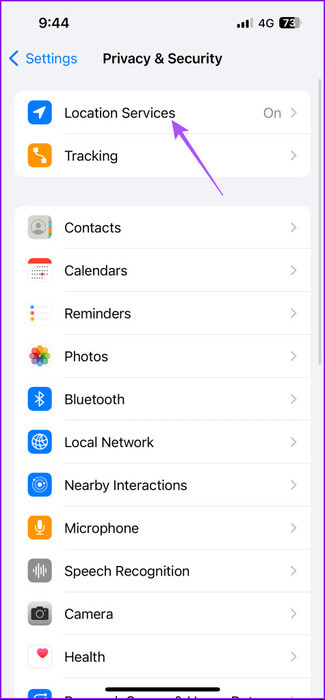
표 3 : 목록에서 아래로 스크롤 응용 이전에 본 내용을 클릭하고 Google지도.
단계4 : 할 수있게하다 사이트에 대한 액세스 Google 지도의 경우 정확한 위치 옆에 있는 토글도 켭니다.
안드로이드
단계1 : 응용 프로그램 아이콘을 길게 누릅니다. Google지도 훠궈 응용 프로그램 정보.
단계2 : 클릭 권한 훠궈 사이트.
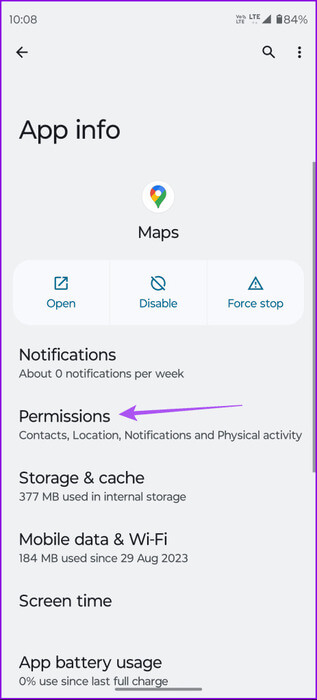
표 3 : 할 수있게하다 사이트에 대한 액세스 Google 지도의 경우 정확한 위치 옆에 있는 토글도 켭니다.
단계4 : 앱 정보 닫기 및 열기 설정.
단계5 : 클릭 대지 위치 서비스를 활성화합니다.
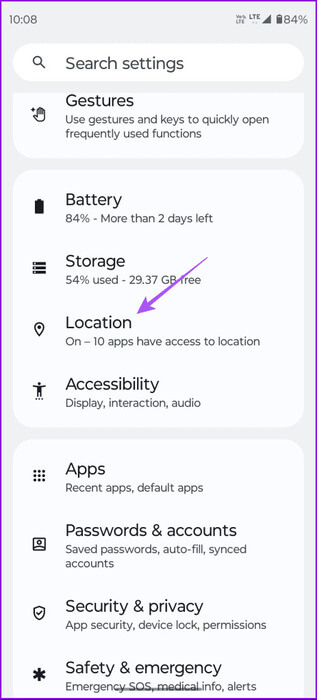
위치 서비스가 작동하지 않는 경우에도 당사 게시물을 참조할 수 있습니다. 아이폰 أو Android 당신의.
4. Google 지도를 강제 종료하고 다시 시작합니다.
위치 권한을 부여한 후에도 다크 모드가 여전히 작동하지 않으면 Google 지도를 강제 종료하고 다시 시작하는 것이 좋습니다. 이 앱은 귀하의 기기에서 새로운 시작을 제공합니다.
아이폰
단계1 : 홈 화면에서 위로 살짝 밀어 Windows를 표시합니다. 백그라운드 애플리케이션.
단계2 : 오른쪽으로 스와이프하여 검색 Google지도 위로 스와이프하여 애플리케이션 창을 제거합니다.
표 3 : 재시작 Google지도 그리고 문제가 지속되는지 확인하십시오.
안드로이드
단계1 : Google 지도 앱 아이콘을 길게 누르고 응용 프로그램 정보.
단계2 : 클릭 강제 정지 훠궈 OK 확인용.
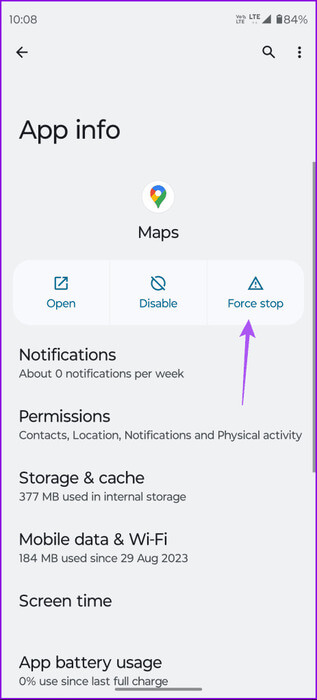
표 3 : 닫다 신청 정보 그리고 Google 지도를 다시 시작하여 문제가 지속되는지 확인하세요.
5. 구글 지도 업데이트
아직 해결 방법이 효과가 없다면 기기에 최신 Google 지도 업데이트를 설치해 보세요. 이렇게 하면 문제를 일으킬 수 있는 오류가 제거됩니다. 귀하의 장치에 따라 다음 링크를 사용하십시오.
어두운 모드에서 Google 지도 사용
이러한 솔루션은 Google 지도에서 어두운 모드가 작동하지 않는 문제를 해결하는 데 도움이 됩니다. 도시에서 가장 빠른 경로를 찾는 것 외에도 Google 지도는 여러 도시 사이를 탐색하는 데도 도움이 됩니다. 하지만 이 앱은 배터리를 많이 잡아먹기 때문에 예상보다 더 빨리 휴대폰 배터리를 소모할 수 있습니다. 자세히 설명되어 있는 포스팅을 참고하시면 됩니다 iPhone 또는 Android 기기의 Google 지도 배터리 소모 문제에 대한 최선의 수정. 이러한 솔루션은 스마트폰에서 내비게이션을 사용하는 동안 과도한 배터리 소모를 방지합니다.